欢迎来到本教程,本教程将向您展示如何使用爱快虚拟机软件安装 Windows Server 2012。
![图片[1]-使用爱快安装 Windows Server 2012-春枫博客](https://www.cfbk.top/wp-content/uploads/2023/07/1690788465-fd456406745d816.jpg)
步骤 1:下载并安装爱快虚拟机软件
首先,您需要下载并安装爱快虚拟机软件。您可以在爱快官网上找到最新版本的软件并进行下载和安装。
步骤 2:创建虚拟机
在安装完毕后,打开爱快虚拟机软件并创建一个新的虚拟机。请注意,您需要选择一个 x64 的操作系统。
步骤 3:上传 Windows Server 2012 镜像
在创建虚拟机后,您需要将 Windows Server 2012 的安装镜像上传到爱快虚拟机软件中。您可以使用文件管理器上传镜像文件。
步骤 4:配置虚拟机
在上传镜像文件后,您需要配置虚拟机。在高级应用中,找到虚拟机并点击添加。选择您上传的 Windows Server 2012 镜像并配置磁盘名称、占用率和设备管理等信息。然后保存配置并开机,使用 VNC 远程连接就可以开始安装 Windows Server 2012 了。
视频教程和下载链接
如果您需要更详细的安装步骤,请参考我们的视频教程。
© 版权声明
本站文章皆由CC-4.0协议发布,如无标注转载则为原创,转载请注明出处。
THE END
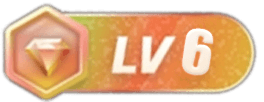
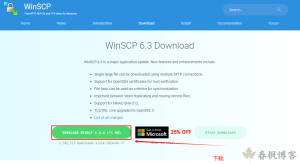
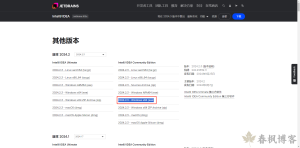
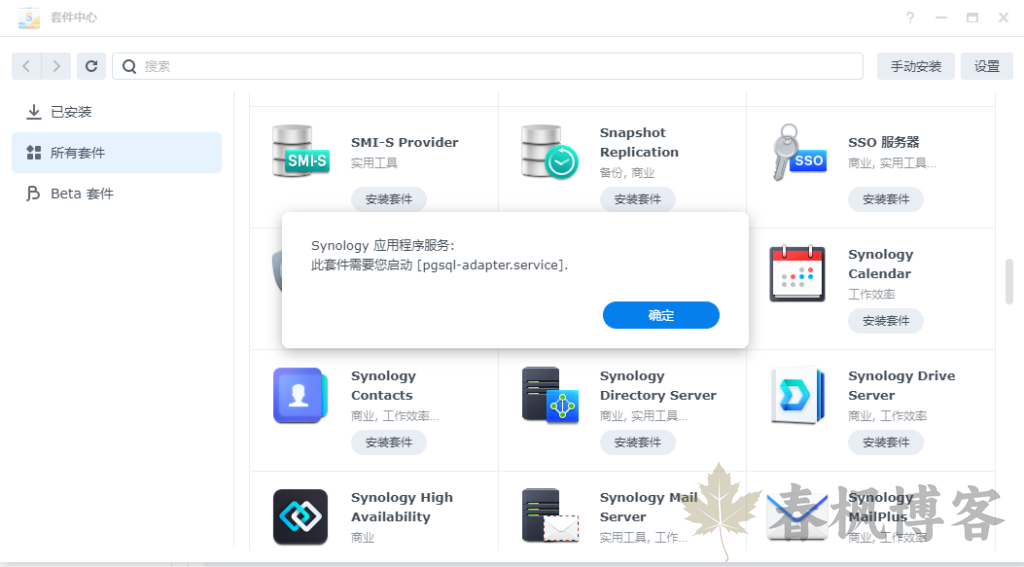
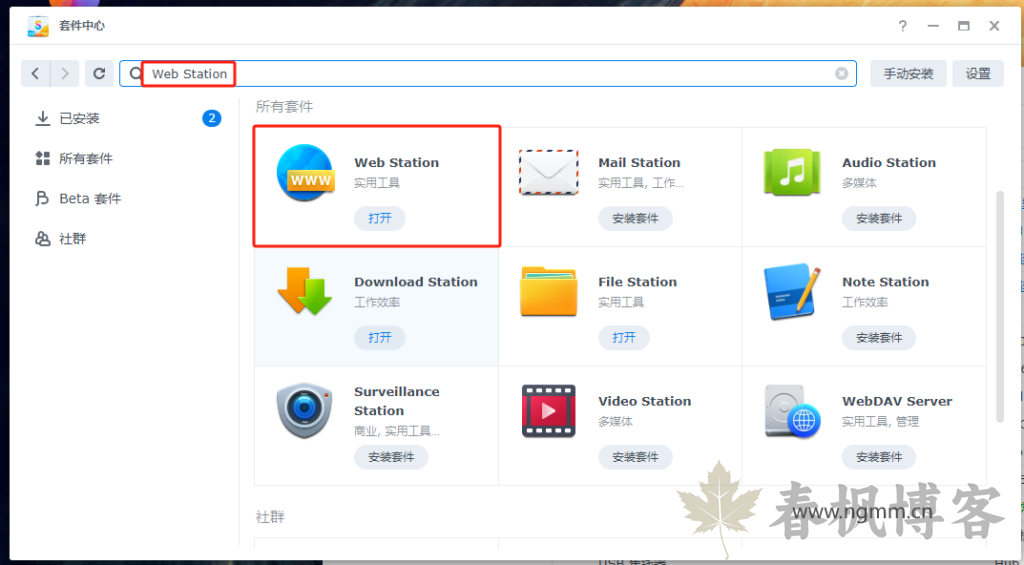
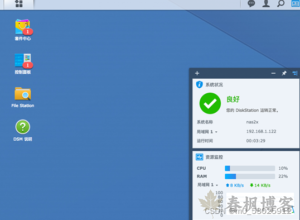
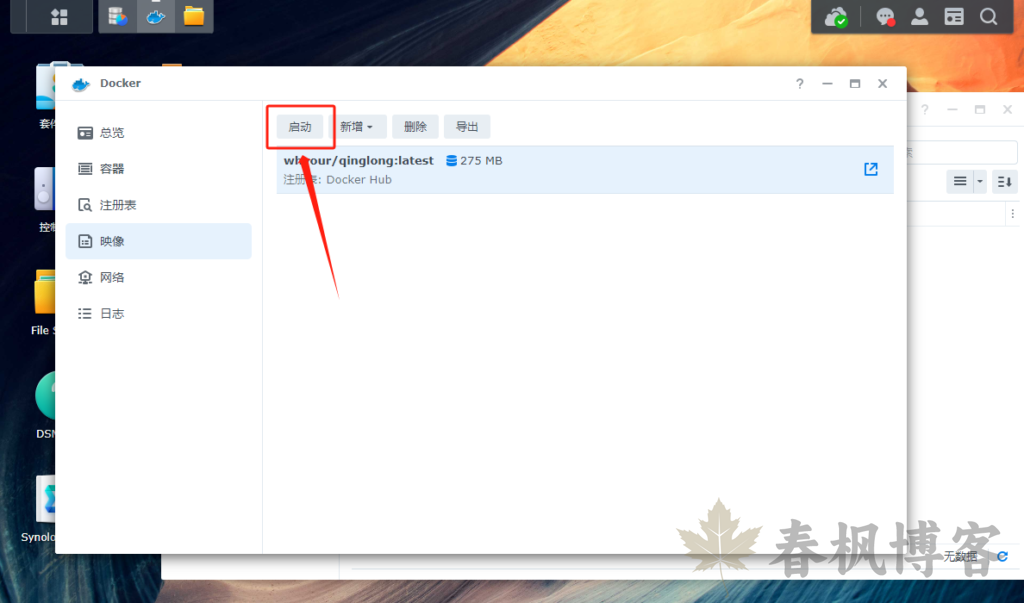
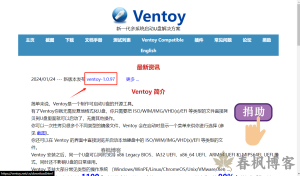
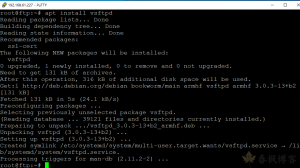
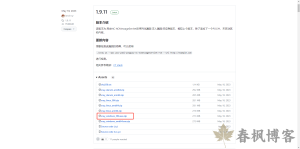


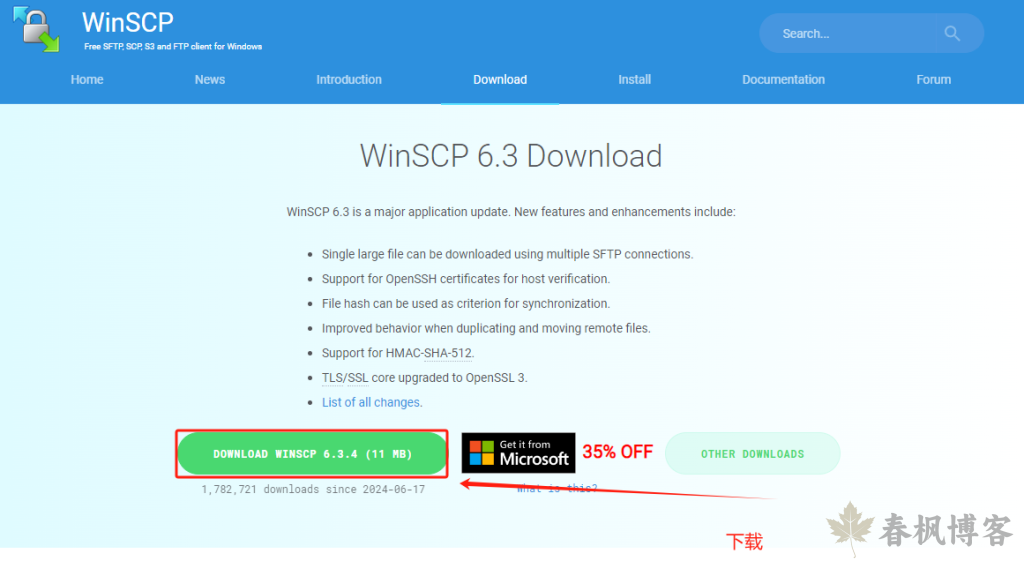

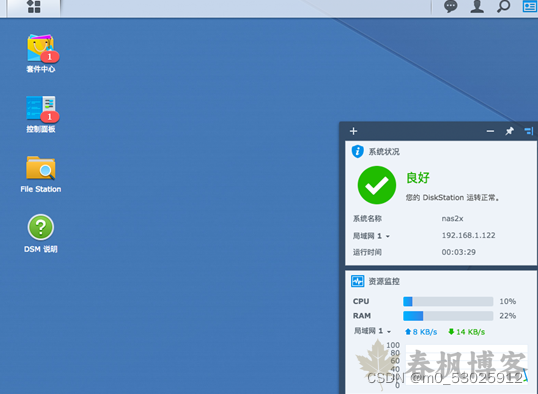
暂无评论内容